Панель быстрого доступа появилась ещё в Windows 8 одновременно с ленточным меню Проводника, однако по достоинству её оценили лишь немногие пользователи. Причина этого очень проста и заключается в её малозаметности. Располагается панель быстрого доступа в левой части заголовков окон Проводника и обычно содержит всего пару инструментов — иконку просмотра свойств и иконку для быстрого создания папок.
На самом деле на панели быстрого доступа можно разместить практически любые инструменты ленточного меню Проводника. Это может оказаться очень полезным, особенно для тех пользователей, которые предпочитают держать ленточное меню в свёрнутом состоянии. Добавить на панель быстрого доступа нужную иконку очень просто.
Разверните ленточное меню Проводника, переключитесь на содержащую нужный вам инструмент вкладку, кликните по его иконке правой кнопкой мыши и выберите в контекстном меню опцию «Добавить на панель быстрого доступа» — инструмент появится в левой части заголовка окна. Некоторые инструменты можно добавлять по отдельности, другие только в виде коллекции, как, например, сортировку или режимы отображения значков дисков, папок и файлов. Если какой-то инструмент стал больше не нужен, кликните по нему правой кнопкой мыши и выберите «Удалить с панели быстрого доступа».

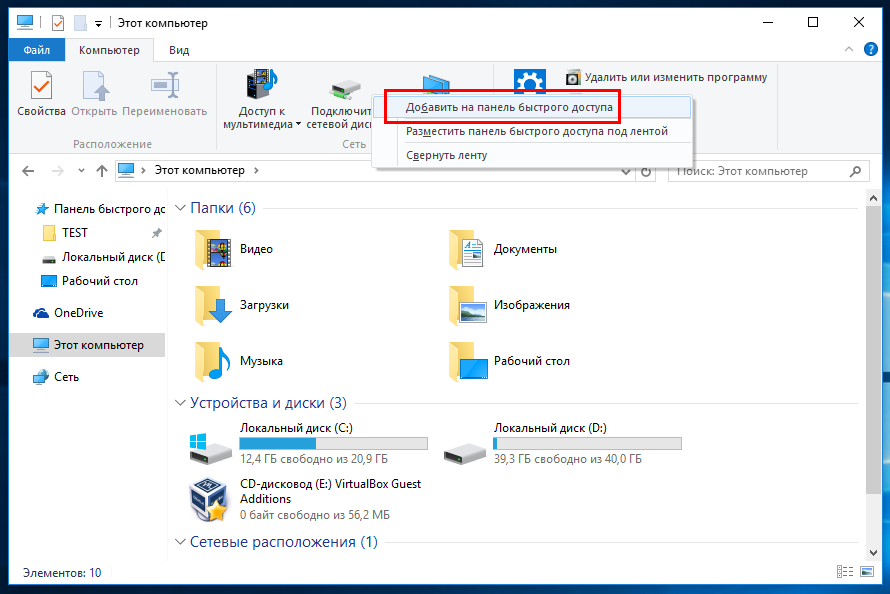
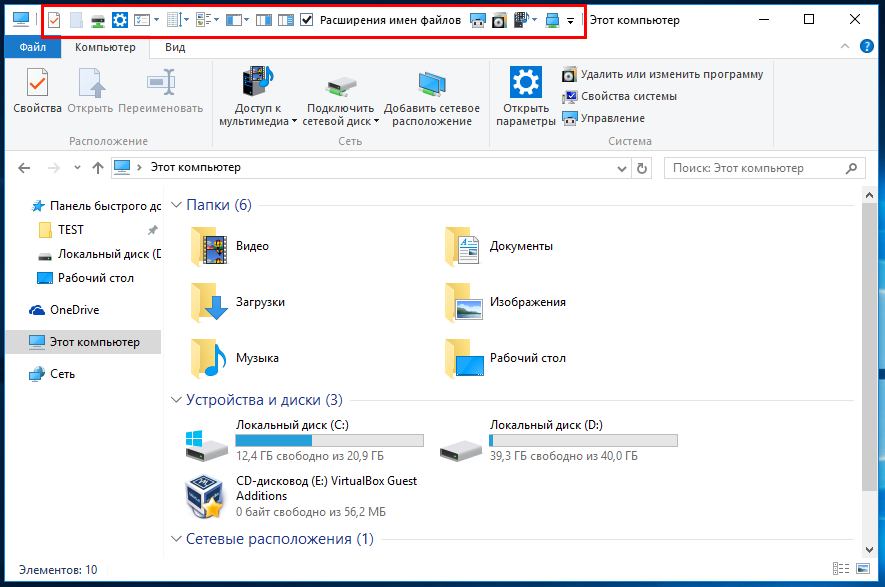

Добавить комментарий